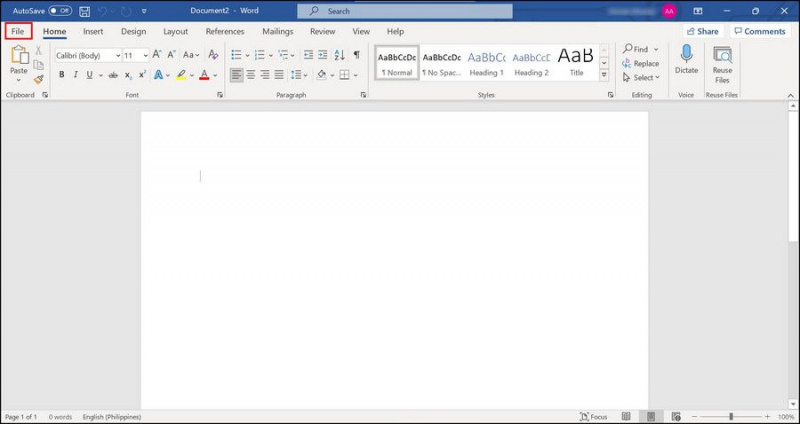Ako koristite Microsoft Word za izradu i uređivanje dokumenata na dnevnoj bazi, problemi s njim mogu vas stajati i vremena i truda. Također biste mogli izgubiti puno posla odjednom!
Čest problem s kojim se korisnici u posljednje vrijeme susreću je taj da se Microsoft Word često ruši na njihovim Windows računalima. Problem su prijavili i korisnici Windows 10 i Windows 11. U ovom ćemo vodiču pogledati zašto se Word ruši i rješenje kako spriječiti da se to dogodi.
MAKEUSEOF VIDEO DANA
Što uzrokuje rušenje Worda u sustavu Windows?
Prije nego što počnemo ispravljati pogrešku, važno je razumjeti zašto se pogreška uopće pojavljuje. U većini slučajeva, rušenje je popraćeno kodom pogreške koji glasi:
kako stvoriti USB za pokretanje za Windows 7
Žao nam je, ali Word je naišao na pogrešku koja ga sprječava da ispravno radi. Word će se zbog toga morati zatvoriti. Želite li da sada popravimo?
Kada korisnici kliknu na gumb Popravi, Word se automatski zatvara bez pokretanja procesa popravka. Proučili smo ovaj problem i otkrili da ovaj problem obično uzrokuje nekoliko sljedećih razloga:
- Word nije ažuran. Zastarjele aplikacije mogu se nositi s nekoliko problema kao što su problemi s kompatibilnošću i pogreške koje vas sprječavaju da ih ispravno pokrenete. Ako se to dogodi, najbolji način za rješavanje problema je instaliranje ažuriranja na čekanju.
- Word datoteka koju pokušavate pokrenuti je oštećena. U nekim slučajevima to može biti i zbog oštećenih datoteka predmemorije programa Word.
- Instalirani dodatak prekida Wordove procese. Ako ste instalirali vanjske dodatke, možete ih pokušati onemogućiti ili ukloniti da vidite rješava li to problem.
Sada kada znate o mogućim uzrocima pogreške, možete nastaviti s relevantnim rješenjima. Međutim, prije nego počnete s metodama rješavanja problema, predlažemo da ponovno pokrenete računalo.
Ponekad privremeni kvar u sustavu uzrokuje rušenje aplikacija poput Worda. Ako je to slučaj u vašoj situaciji, ponovno pokretanje trebalo bi riješiti problem bez potrebe za rješavanjem problema!
1. Onemogućite sve aktivne dodatke
Dodaci vam omogućuju da proširite funkcionalnost vašeg programa dodavanjem novih značajki i naredbi. Iako obično dobro rade u pozadini, također su na lošem glasu jer ometaju procese aplikacije i uzrokuju probleme poput ovog.
Ako je ovaj scenarij primjenjiv, možete pokušati onemogućiti dodatke u Wordu i provjeriti rješava li to problem za vas. Ako se dogodi, možete ukloniti problematični dodatak kako biste spriječili pojavu ovakvih problema u budućnosti.
Evo kako to možete učiniti:
- Pokrenite Word i kliknite na Datoteka opciju u gornjem lijevom kutu.
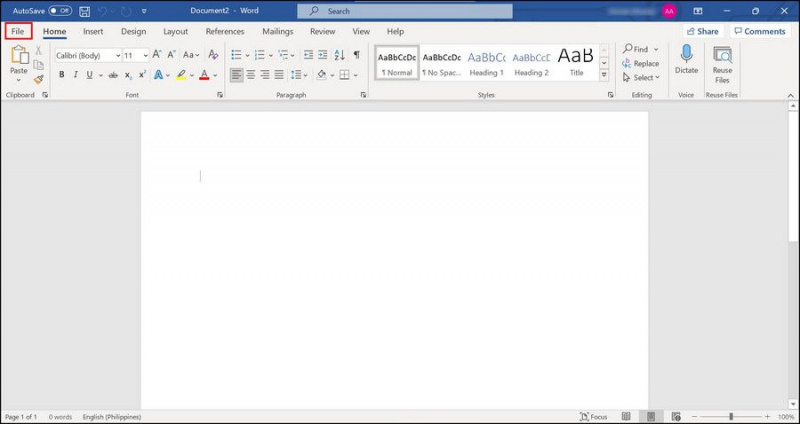
- Odaberite Mogućnosti iz lijevog okna.

- U sljedećem dijaloškom okviru kliknite na Dodaci .

- Pomaknite se na desnu stranu prozora i kliknite na Idi gumb povezan s Upravljanjem na dnu.

- Sada poništite okvire povezane sa svim dodacima i kliknite u redu .

- Kada završite, zatvorite Word i ponovno pokrenite sustav.
Nakon ponovnog pokretanja, nadamo se, moći ćete koristiti Word bez ikakvih problema.
2. Ažurirajte Microsoft Office
Ako imate zastarjeli paket Office, to može uzrokovati rušenje aplikacija sustava Office. U ovim okolnostima, ažuriranje Microsoft Office aplikacije je najbolji postupak.
Evo kako možete ažurirati Microsoft Office na svom računalu:
- Pokrenite bilo koju Microsoft Office aplikaciju (poput Worda ili Excela).
- Krenite prema Datoteka opciju u gornjem lijevom kutu.
- Odaberite Računi iz lijevog okna u sljedećem prozoru.

- Pomaknite se na desnu stranu prozora i proširite padajući izbornik za Opcije ažuriranja u odjeljku Upravljanje računom.

- Odaberite Ažurirati sada s popisa dostupnih opcija. Time će Office početi tražiti ažuriranja i preuzimati ih.

- Pričekajte da se ažuriranja instaliraju, a zatim provjerite možete li koristiti Microsoft Word bez ikakvih problema.
Dok ste već kod toga, također preporučujemo da provjerite je li vaš Windows ažuran; to je dobru naviku vezanu uz Windows koju treba njegovati . Preuzimanje najnovije verzije sustava Windows također može pomoći u rješavanju problema s Wordom.
3. Ured za popravak
Drugi način za rješavanje problema s aplikacijama Microsoft Officea je popravak paketa Office. Microsoft Office nudi dva oblika ugrađenih popravaka; Brzi popravak i online popravak.
Dobra je ideja započeti s brzim popravkom. Ako to ne riješi problem, možete nastaviti s opcijom mrežnog popravka. Međutim, te su mogućnosti dostupne korisnicima koji koriste Office paket. Ako ste korisnik Office 365, prikazat će vam se samo opcija Quick repair.
kako pozadinu slike učiniti transparentnom
Evo kako možete popraviti Office da riješite problem s padom Worda:
- Pritisnite Win + R do otvorite Run .
- Upišite 'control' u tekstualno polje Run i pritisnite Unesi .
- U prozoru upravljačke ploče odaberite Programi i značajke s popisa dostupnih opcija.

- Sljedeći prozor trebao bi vam prikazati popis programa instaliranih na vašem računalu. Pronađite Microsoft Office i odaberite Promijeniti iz kontekstnog izbornika.

- Klik Da u upitu Kontrola korisničkog računa.
- Ako je vaša kopija sustava Office temeljena na MSI-ju, bit ćete preusmjereni na prozor Promjena instalacije. Eto, biraj Popravak i kliknite na Nastaviti dugme.
- Ako sustav pronađe probleme, obavijestit će vas ili ih pokušati automatski popraviti.
- Ako koristite 'Click-to-run' kopiju sustava Office, odaberite Quick repair i kliknite na Popravak gumb u istom dijalogu.

- Pričekajte da se proces završi i provjerite možete li sada koristiti Microsoft Word. Ako se problem nastavi, možete nastaviti s izvođenjem mrežnog popravka.
Također možete razmotriti ponovno instaliranje Worda ako ništa drugo ne pomaže.
Problem s padom Microsoft Worda, riješen
Ne postoji ništa frustrirajuće od toga da se aplikacija poput Microsoft Worda sruši dok tipkate ili uređujete dokument. Ne samo da gubite vrijeme, već možete izgubiti i važan posao.
Nadamo se da će vam gore navedene metode pomoći otkriti uzrok problema i odmah ga riješiti. Ako se i dalje suočavate s problemom, dobra je ideja prijaviti službeni Microsoftov tim o problemu i pričekati da pokrenu službeni popravak. Do tada možete pokušati koristiti Microsoft Word alternative poput Google Docs.